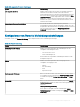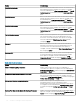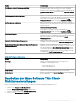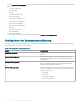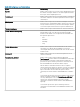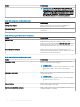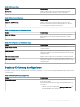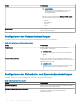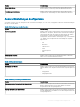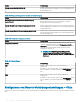Administrator Guide
Option Beschreibung
ANMERKUNG: Der Windows Anmeldebildschirm wird
angezeigt, wenn die automatische Anmeldung deaktiviert
ist. Zum Anwenden der Einstellungen des Tastaturlayouts
„MS Gina“ vom Wyse Management Suite-Server müssen
Sie die Option „Schreiblter“ deaktivieren und aktivieren.
Das Windows-System wird zweimal neu gestartet.
Tabelle 236. Kongurieren der Mauseinstellungen
Option Beschreibung
Mausgeschwindigkeit Wählen Sie diese Option aus, um die Geschwindigkeit des
Mauszeigers beim Bewegen der Maus anzugeben.
Linkshänder-Maus Wählen Sie diese Option aus, um die linke und rechte Maustaste zu
vertauschen.
Tabelle 237. Grundlegende Mausoptionen kongurieren
Option Beschreibung
KlickEinrasten Wählen Sie diese Option aus, um den Mauszeiger ohne
Gedrückthalten der Maustaste zu markieren oder zu ziehen.
Wählen Sie zum Einstellen der Option Klick-Einrasten-Zeit aus dem
Dropdownmenü die gewünschte Zeit für die die Maustaste
gedrückt gehalten werden muss, bevor das Klicken gesperrt wird.
Doppelklickgeschwindigkeit Wählen Sie diese Option, um das Zeitintervall zwischen zwei
aufeinanderfolgenden Mausklicks festzulegen. Wählen Sie aus dem
Dropdownmenü Ihre bevorzugte Option.
Tabelle 238. Kongurieren der Mauszeiger-Option
Option Beschreibung
Mauszeiger nden Wählen Sie diese Option aus, wenn Sie den Mauszeiger nden
möchten, wenn er nicht in Bewegung ist.
ANMERKUNG:
Sie können die Strg-Taste auf der Tastatur drücken, um den
Mauszeiger zu nden, wenn er nicht in Bewegung ist.
Mauszeiger ausblenden Wählen Sie diese Option zum Ausblenden des Mauszeigers, wenn
er nicht in Bewegung ist.
ANMERKUNG:
Um den Mauszeiger zu nden, wenn er nicht in Bewegung
ist, drücken Sie die Taste Strg.
Zeigerpfadlänge Wählen Sie diese Option zum Denieren der Länge des Zeigerpfads,
wenn der Mauszeiger bewegt wird.
Zur Standardschaltäche springen Wählen Sie diese Option aus, um in Dialogfeldern automatisch zur
Standardschaltäche zu springen.
136 Verwalten von Gruppen und Kongurationen